テレビのサイズとその人気を決定するもう一つの要因は、視聴距離である。テレビが大きければ大きいほど、視聴時には遠くにいたいものです。しかし同時に、遠すぎてもいけません。
ご心配なく。最適な視聴距離を計算するのは難しい。2つの基準があります: 30度アークと40度アークです。映画技術者協会(SMPTE)は、座ろうとする場所から視界が30度の弧を描くことを推奨しています。このアークは、スクリーンのピクセルが目立たない程度に遠くに座ることを保証します。THXが推奨する40度の弧は、より現代的なアプローチです。4Kテレビでは、ピクセルの区別がつかないので、近くに座っても大丈夫です。
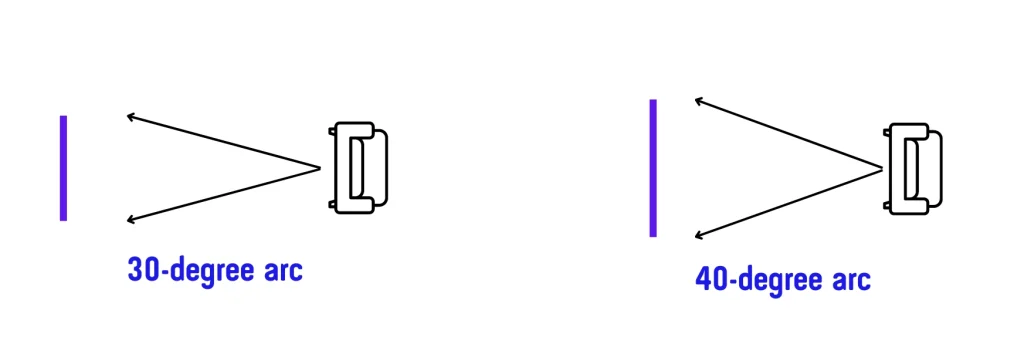
もちろん、実際の生活では、40度の完璧な角度を得るために座る場所からテレビまでの距離を測る人はいない。しかし、30度から40度の間の視野角で座れば、最高の視聴体験が得られるでしょう。
以下は、さまざまなテレビサイズに対する推奨視聴距離の最小値(40度アーク)と最大値(30度アーク)です:
| テレビのサイズ(インチ) | 最小-最大推奨距離(フィート) | 最小-最大推奨距離 (m) |
|---|---|---|
| 25″ | 2.5-3.4 | 0.77-1.04 |
| 32″ | 3.1-4.2 | 0.92-1.28 |
| 42″ | 4.0-5.5 | 1.22-1.66 |
| 43″ | 4.1-5.6 | 1.25-1.71 |
| 50″ | 4.8-6.5 | 1.53-1.98 |
| 55″ | 5.5-7.5 | 1.68-2.28 |
| 65″ | 6.5-8.9 | 1.98-2.69 |
| 70″ | 7.0-9.5 | 2.13-2.9 |
| 75″ | 7.5-10.2 | 2.29-3.1 |
| 85″ | 8.5-11.6 | 2.59-3.52 |
| 98″ | 9.8-13.4 | 2.99-4.08 |
30度アークと40度アークの視聴距離はどのように計算されますか?計算式で算出します: 視聴距離 = 画面サイズ/tan(30度または40度)。30度の場合、tan(30)の値は0.577です。tan(40)の値は0.8391です。
この計算は、スクリーンサイズを0.835で割ることを推奨するTHXガイドラインに対応しています。
なぜ視聴距離を知る必要があるのか?
これは論理的ではないかもしれない。しかし、この記事を書き始めたとき、なぜ人々は最も人気のあるテレビサイズを知りたがるのだろうと思った。おそらく、ベストなテレビ、多くの人が選ぶサイズを選びたいからだろう。
問題は、最も人気のあるサイズが65インチだということを知っているだけでは不十分だということだ。従来、テレビは45インチまでのソリューションに分類することができる。そして45インチ以上。前者は寝室やキッチン、狭い部屋に適している。そして後者は、テレビを置くのに十分な広さが必要だ。
私の友人の一人は、75インチの美しいテレビを買って寝室に置いた。視聴距離はわずか6フィートだった。見ての通り、このようなテレビに推奨される最低距離は7.5フィートなので、彼にとって最良の選択肢は、75インチの巨大なテレビではなく、55インチのテレビを選ぶことだった。
テレビを置く場所を決めて距離を計算する
良い解決策は、テレビを見るために座る予定の場所を取り、テレビを置きたい場所までの距離を測ることです。そして、その距離に0.835と12をかけます。これでテレビ画面のおおよその大きさがインチ単位でわかるので、40度のビューイング・アーチからテレビを見ることができる。
例えば、巻き尺で距離を測った結果、私のソファが7.3フィート離れていたとします。7.3×0.835×12で73.146となる。これが40度の視野角を得るための最適なテレビサイズである。この数字に最も近いのは、75インチのテレビを選ぶことだろう。この場合、少し離れた場所に座っても、視野角は30度に近くなります。このアプローチは1:1と呼ばれることもあります。例えば、Digital Trendsは、座席からテレビまでの距離をとり、それを10倍することを勧めています。実際、これで40度の視聴にほぼ完璧なテレビサイズが得られる。
問題は、部屋の配置換えなどで近くに座る必要がある場合、近くに座りすぎて目が疲れてしまうことだ。
そこで、40度の視野角にはこだわらず、最初は30度から40度の平均的なテレビサイズを検討することをお勧めする。そうすることで、将来的にもう少し近くに座ったり、少し遠くに座ったりできるように、より柔軟なテレビサイズを選ぶことができます。この方法は、座る場所がはっきり決まっていなくても、おおよその場所がわかっている場合に効果的です。このテレビを見つけるには、目的の席からの距離に0.706をかけ、さらに12をかけます。7.3フィートの例では、7.3に0.706をかけ、12をかけると61.8になる。最も近いテレビのサイズは65インチとなる。


